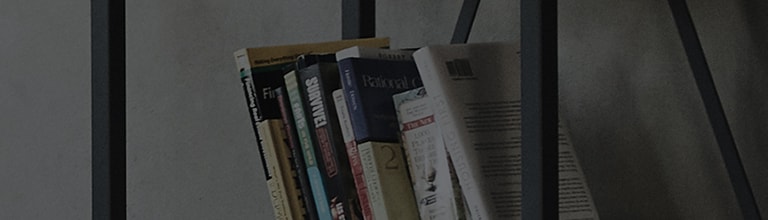Essayez ceci
Comment utiliser la fonction MBR 1 ms du moniteur de jeu
➔ 1ms MBR est l’abréviation de Motion Blur Reduction. La fonction est utilisée pour supprimer la rétention d’image qui peut se produire lors d’une scène avec des transitions rapides telles que les jeux.
Le fonctionnement MBR de 1 ms peut être utilisé en réglant la fréquence verticale prise en charge par le moniteur.
Lorsqu’ils sont démarrés avec le PC, la plupart des moniteurs ne pourront pas utiliser la fonction MBR de 1 ms car la fréquence verticale est démarrée à 60 Hz.
Si vous souhaitez l’utiliser, changez la fréquence verticale à au moins 120 Hz comme indiqué ci-dessus.
Si vous avez modifié la fréquence verticale, activez la fonction MBR 1 ms sur le moniteur.
Pour le régler correctement, sélectionnez [Menu] → [Contrôle du jeu] → [Réduction du flou de mouvement 1 ms] et appuyez sur [Oui].
Une fois que vous avez activé la fonction MBR, vous pouvez utiliser divers jeux sans rétention d’image sur un écran à une vitesse plus élevée.
Comment utiliser la fonction FreeSync sur le moniteur
➔ La fonction FreeSync est utilisée pour afficher une image vive sans bégaiement ni ralentissement dans l’environnement de jeu.
Dans le cas de jeux avec des graphismes rapides, le rendu en temps réel est effectué pour changer l’image, donc à moins que vous n’ajustiez la synchronisation verticale, il y aura un bégaiement ou un ralentissement sur le moniteur.
Vérifiez les spécifications du PC pour l’utilisation de la fonction FreeSync.
Tout d’abord, vous avez besoin d’un PC équipé d’une carte graphique AMD.
Les cartes graphiques NVIDIA ne prennent pas en charge Free Sync.
La liste détaillée des cartes graphiques prises en charge est disponible sur le site d’AMD.
Si votre carte graphique provient d’AMD qui prend en charge G-Sync, installez la dernière version du pilote de la carte graphique AMD.
Après avoir réglé la fonction FreeSync sur le moniteur, vérifiez en haut du menu si FreeSync est activé.
Maintenant, après avoir complètement configuré le PC et le moniteur, vérifiez les paramètres de la carte graphique AMD sur le PC.
Vérifiez si FreeSync est activé.
Comment utiliser la fonction G-Sync sur le moniteur
➔ La fonction G-Sync est utilisée pour afficher une image vive sans bégaiement ni ralentissement dans l’environnement de jeu.
Dans le cas de jeux avec des graphismes rapides, le rendu en temps réel est effectué pour changer l’image, donc à moins que vous n’ajustiez la synchronisation verticale, il y aura un bégaiement ou un ralentissement sur le moniteur.
Vérifiez les spécifications du PC pour l’utilisation de la fonction G-Sync.
Tout d’abord, vous avez besoin d’un PC équipé d’une carte graphique NVIDIA.
Les cartes graphiques AMD ne prennent pas en charge G-Sync.
La liste détaillée des cartes graphiques prises en charge est disponible sur le site de NVIDIA.
Si votre carte graphique provient d’une carte graphique NVIDIA qui prend en charge G-Sync, installez la dernière version du pilote de la carte graphique NVIDIA.
Connectez le moniteur et le PC et démarrez le PC.
Une fois le PC démarré, G-Sync est automatiquement connecté.
Une fois connecté, la fenêtre d’informations de la fenêtre PC indiquera que G-Sync est connecté.
Appuyez sur le menu du moniteur pour vérifier si la fenêtre d’informations affiche que G-Sync est activé.
Si la connexion est réussie, accédez au panneau de configuration NVIDIA sous Windows pour vérifier les paramètres G-Sync.
Ce guide a été créé pour tous les modèles, de sorte que les images ou le contenu peuvent être différents de votre produit.